8月23日、Microsoftが8月22日にリリースしたWindows Updateを適用後に再起動するとブルースクリーンが発生する場合があると発表しました。。
不具合:”UNSUPPORTED_PROCESSOR”のブルースクリーンが発生
該当のアップデート適用後に再起動を行うとWindows11とWindows10ともに発生する場合があり、ブルースクリーンのメッセージに”UNSUPPORTED_PROCESSOR”が含まれています。
該当のアップデート
・Windows 11バージョン 22H2:OS ビルド 22621.2215 KB5029351
・Windows 11バージョン 21H2:OS ビルド 22000.2360 KB5029332
・Windows 10バージョン 22H2:OS ビルド 19045.3393 KB5029331
対応策:複数回、ブルースクリーンを繰り返すと起動する場合有り
Microsoftはブルースクリーンの発生時に該当のWindows Updateを自動的にアンインストールするなっており、同様のエラーを複数回繰り返すと起動する場合があるとしています。
※強制シャットダウンや電源を切るなどは行わないように注意してください。
起動したら“Windows キー + F”を押して、“フィードバックHub”をお願いします。
フィードバックHubの手順
- [スタート] メニューを開いて “フィードバック Hub” と入力するか、Windows キー + F を押して、フィードバック Hub を開きます
- [フィードバックの要約] ボックスと [詳細な説明] ボックスに入力し、[次へ] をクリックします。
- [カテゴリの選択] セクションで [問題] ボタンをクリックし、[インストールと更新] カテゴリを選択します。 次に、[Windows Update のダウンロード、インストール、構成] サブカテゴリを選択します。 [次へ] をクリックします。
- [同様のフィードバックを検索] セクションで、[新しいバグを作成する] ラジオ ボタンを選択し、[次へ] をクリックします。
- [詳細の追加] セクションで、関連する詳細を入力します (これは問題の解決にとって重要ではないことに注意してください)。
- [問題を再現する] ボックスを展開し、[記録の開始] を押します。 デバイス上で問題を再現します。
- 終了したら [録音の停止] を押します。 [送信] ボタンをクリックします。
状態:軽減 現在調査中
Microsoftは不具合はデバイス側のプロセッサトが原因であり、対象も限定されていることが判明したとしています。
8月28日時点で状態は軽減
対象となるデバイスにWindows Updateが提供しないことで軽減とされています。
ただ、対応前にアップデートがされており、デバイスで最終的な更新作業が行われていない場合があります。
現在調査中
原因となるデバイスの特定はできているようですが、調査中として改善パッチの提供などは未定のようです。
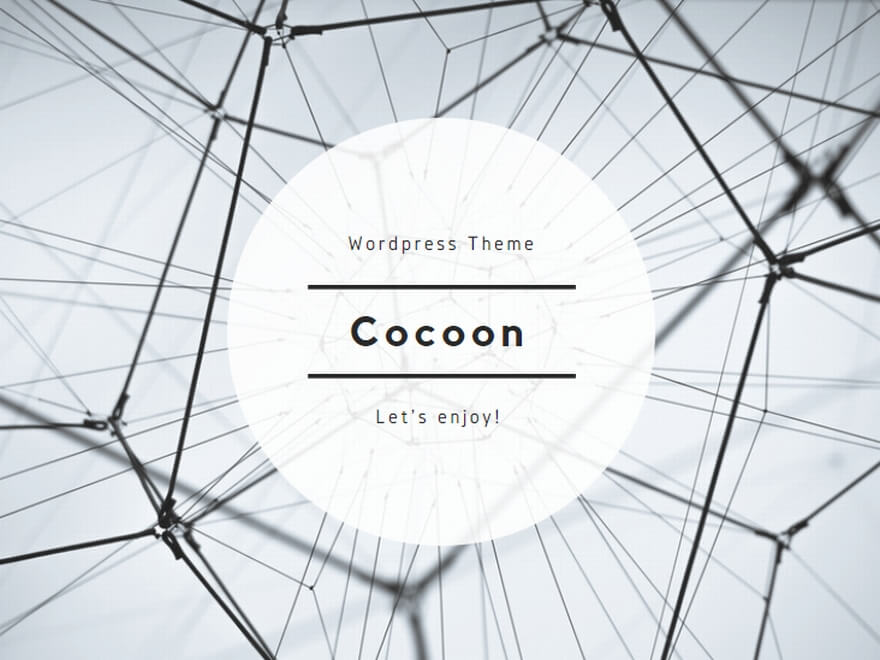
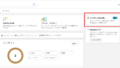
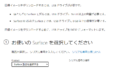
コメント